Для каждого разработчика одним из самых важных инструментов при работе над проектом является отладчик. Неважно, насколько внимательно мы пишем код, ошибки всегда будут присутствовать. К счастью, в Visual Studio Code есть встроенный отладчик, который поможет нам найти и исправить эти ошибки.
Перед тем, как начать отлаживать свой проект в Visual Studio Code, необходимо его подготовить. Во-первых, убедитесь, что ваш проект находится в рабочей директории программы. В случае, если вы хотите отлаживать файл, который находится в подпапке проекта, удостоверьтесь, что в данной папке открыт ваш проект. Во-вторых, убедитесь, что нужные пакеты и расширения установлены и активны в Visual Studio Code. Это поможет предотвратить возможные проблемы при отладке.
Если вы никогда не пользовались отладчиком Visual Studio Code ранее, необходимо произвести его настройку. Вам потребуется открыть ваш проект в Visual Studio Code и открыть раздел "Отладка" в боковой панели. Затем в этом разделе выберите опцию "Создать конфигурацию отладки". В зависимости от используемого языка программирования, вам будут предложены различные шаблоны конфигураций отладки. Выберите наиболее подходящий для вашего проекта и откроется файл launch.json, который будет содержать все необходимые настройки для отладки.
Теперь, когда ваш проект подготовлен и настроен, можно приступать к отладке в Visual Studio Code. Запустите свою программу в режиме отладки, нажав соответствующую кнопку или используя горячую клавишу. После запуска вы увидите окно отладчика, где можно поставить точку останова или использовать другие средства для следования за ходом выполнения программы.
Visual Studio Code предоставляет множество полезных функций для отладки, таких как просмотр значений переменных, стек вызовов, точный контроль выполнения и многое другое. Используя эти возможности, вы сможете быстро и эффективно находить и исправлять ошибки в своем коде.
Отладка в Visual Studio Code: основные принципы
Основная идея отладки в Visual Studio Code заключается в том, что вы можете запускать свои программы на выполнение с точками останова и следить за их состоянием в реальном времени. С помощью этого инструмента вы сможете исследовать переменные, выполнять шаги по коду, наблюдать за стеком вызовов и многое другое.
Главный принцип отладки в Visual Studio Code – функционирование с использованием конфигурационных файлов. Вам нужно будет настроить файл launch.json, чтобы указать, какие файлы запускать на выполнение и какие параметры использовать. После этого вы сможете запускать приложения в режиме отладки прямо из редактора кода.
Для удобного использования отладки Visual Studio Code предлагает ряд основных функций и инструментов. Некоторые из них включают в себя:
- Точки останова: вы можете установить точки останова в коде, чтобы приложение останавливалось на заданной строке. Это позволяет вам проверить значения переменных и проследить, как происходит выполнение программы.
- Шаги отладки: после остановки приложения вы можете выполнять шаги отладки для следования по коду. Вы можете перемещаться по строкам, выполнять шаги внутрь функций или выходить из них, а также проверять значения переменных на каждом шаге.
- Просмотр значений переменных: в Visual Studio Code вы можете легко проверить текущие значения переменных во время выполнения программы. Вы можете наблюдать за изменениями значений переменных и использовать эту информацию для выявления потенциальных ошибок.
Использование отладки в Visual Studio Code позволяет значительно ускорить процесс разработки и повысить качество вашего кода. При помощи функциональных инструментов и легкости настройки конфигурационного файла вы сможете эффективно исследовать и исправлять ошибки, сохраняя при этом своё время и нервы.
Подготовка окружения для отладки проекта
Отладка играет важную роль в разработке программного обеспечения, помогая выявить и исправить ошибки в коде. В Visual Studio Code есть отличные инструменты для удобной отладки проектов. Однако, перед тем как приступить к отладке, необходимо подготовить окружение, чтобы все работало без сбоев.
Первым шагом является установка расширения Debugger for Chrome. Это позволит осуществлять отладку веб-приложений, работающих в браузере Google Chrome. Установить его можно прямо из Visual Studio Code, перейдя во вкладку Extensions и набрав "Debugger for Chrome" в поле поиска.
Далее необходимо настроить конфигурацию отладки для своего проекта. Для этого нужно создать файл launch.json, который содержит информацию о том, как запускать и отлаживать проект. Для создания этого файла нужно открыть меню Debug, выбрать пункт "Add Configuration" и выбрать нужный тип конфигурации.
После создания файла launch.json необходимо его настроить. В зависимости от типа вашего проекта и используемого языка программирования, вам может потребоваться указать путь к исполняемому файлу, порт для подключения к процессу и другие параметры. Настройки конфигурации могут варьироваться в зависимости от проекта, поэтому необходимо обратиться к документации или руководству для вашего конкретного случая.
Когда конфигурация отладки настроена, можно приступить к самой отладке. Для этого нужно открыть ваш проект в Visual Studio Code, затем перейти во вкладку Debug и нажать на кнопку "Start Debugging". Проект запустится в соответствии с настройкой конфигурации, а вы сможете наблюдать состояние проекта, выполнять шаги и отслеживать переменные и значения.
В результате подготовки окружения для отладки ваш проект будет готов к обнаружению и исправлению ошибок в коде. Это позволит значительно ускорить процесс разработки, сэкономить время и повысить качество программного обеспечения.